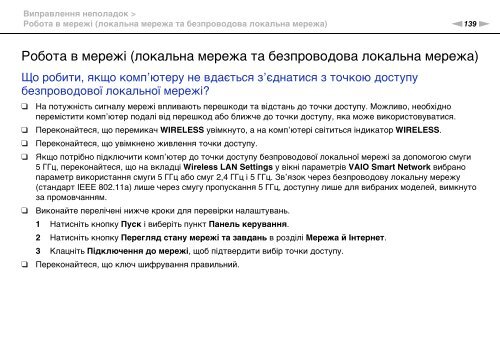Sony VPCF12B4E - VPCF12B4E Mode d'emploi Ukrainien
Sony VPCF12B4E - VPCF12B4E Mode d'emploi Ukrainien
Sony VPCF12B4E - VPCF12B4E Mode d'emploi Ukrainien
Create successful ePaper yourself
Turn your PDF publications into a flip-book with our unique Google optimized e-Paper software.
Виправлення неполадок ><br />
Робота в мережі (локальна мережа та безпроводова локальна мережа)<br />
n139<br />
N<br />
Робота в мережі (локальна мережа та безпроводова локальна мережа)<br />
Що робити, якщо комп’ютеру не вдається з’єднатися з точкою доступу<br />
безпроводової локальної мережі?<br />
❑<br />
❑<br />
❑<br />
❑<br />
❑<br />
❑<br />
На потужність сигналу мережі впливають перешкоди та відстань до точки доступу. Можливо, необхідно<br />
перемістити комп’ютер подалі від перешкод або ближче до точки доступу, яка може використовуватися.<br />
Переконайтеся, що перемикач WIRELESS увімкнуто, а на комп’ютері світиться індикатор WIRELESS.<br />
Переконайтеся, що увімкнено живлення точки доступу.<br />
Якщо потрібно підключити комп’ютер до точки доступу безпроводової локальної мережі за допомогою смуги<br />
5 ГГц, переконайтеся, що на вкладці Wireless LAN Settings у вікні параметрів VAIO Smart Network вибрано<br />
параметр використання смуги 5 ГГц або смуг 2,4 ГГц і 5 ГГц. Зв’язок через безпроводову локальну мережу<br />
(стандарт IEEE 802.11a) лише через смугу пропускання 5 ГГц, доступну лише для вибраних моделей, вимкнуто<br />
за промовчанням.<br />
Виконайте перелічені нижче кроки для перевірки налаштувань.<br />
1 Натисніть кнопку Пуск і виберіть пункт Панель керування.<br />
2 Натисніть кнопку Перегляд стану мережі та завдань в розділі Мережа й Інтернет.<br />
3 Клацніть Підключення до мережі, щоб підтвердити вибір точки доступу.<br />
Переконайтеся, що ключ шифрування правильний.